
L’erreur « NIAMEY-KINSER » de Modern Warfare 3 est l’un des problèmes les plus courants rencontrés par les joueurs. Cette erreur est généralement accompagnée du message « Délai d’attente des statistiques du joueur dépassé ». La cause principale peut être liée à des problèmes de réseau, qui peuvent provenir soit du serveur, soit du côté du client. Dans certains cas rares, des fichiers de jeu corrompus peuvent entraîner cette erreur, bien que cela soit moins courant dans le jeu de tir.
Souvent, le simple redémarrage de votre jeu ou de votre console résoudra le problème. Cependant, certains joueurs continuent de rencontrer le problème à plusieurs reprises, ce qui entrave leur capacité à accéder au jeu.
Cet article explorera plusieurs solutions potentielles à l’erreur « NIAMEY-KINSER » de Modern Warfare 3.
Avis de non-responsabilité : les solutions fournies dans cet article sont des suggestions et ne résolvent pas nécessairement le problème.
Solutions possibles pour l’erreur « NIAMEY-KINSER » de Modern Warfare 3
Avant de vous plonger dans les correctifs recommandés pour l’ erreur « NIAMEY-KINSER » de Modern Warfare 3 , assurez-vous que les serveurs Call of Duty sont opérationnels. Si les serveurs sont en ligne et fonctionnent sans problème, vous pouvez procéder aux solutions suivantes.
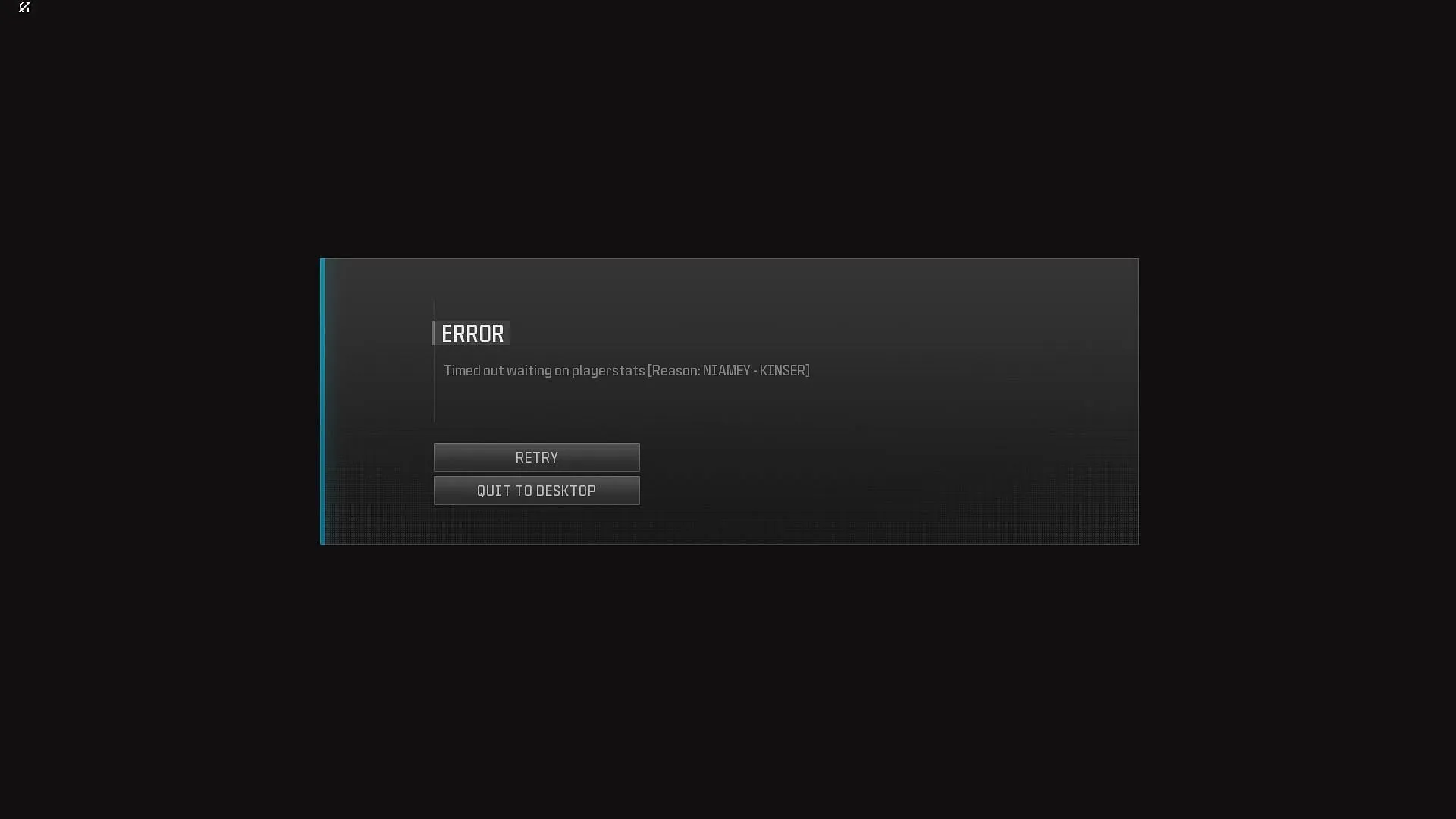
Voici quelques-unes des solutions possibles pour l’ erreur « NIAMEY-KINSER » de Modern Warfare 3 :
Redémarrez votre routeur
Si vous rencontrez l’erreur « NIAMEY-KINSER » de Modern Warfare 3, la première étape consiste à redémarrer votre routeur. Pour redémarrer correctement, débranchez le routeur et laissez-le sans alimentation pendant au moins 30 secondes.
Cette procédure permet d’effacer le cache du routeur, qui peut s’accumuler et devenir corrompu après une mise sous tension prolongée. Après avoir attendu 30 secondes, reconnectez les câbles et rallumez votre routeur. Cette action peut aider à résoudre le problème.
Vérifiez les paramètres de votre pare-feu
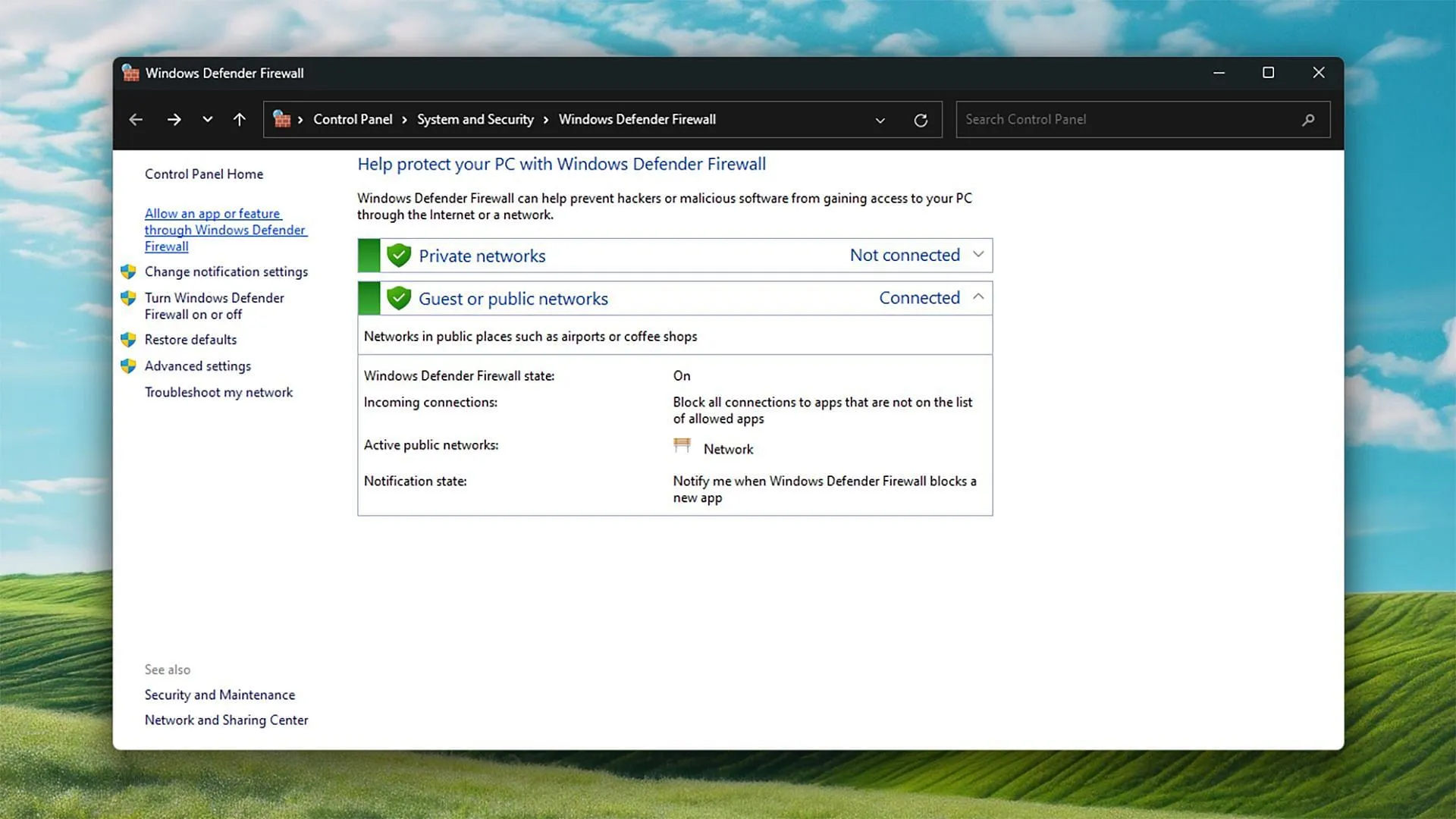
Si vous avez installé un logiciel antivirus, il est probable qu’il dispose de son propre pare-feu. Assurez-vous de vérifier les paramètres du pare-feu pour confirmer que l’accès à Internet du jeu n’est pas bloqué. Si vous n’avez pas de logiciel antivirus, il se peut que votre pare-feu Windows surveille vos paramètres de sécurité.
Pour le pare-feu Windows, suivez ces étapes pour vous assurer que le jeu est autorisé :
- Ouvrez le Panneau de configuration .
- Accédez à Système et sécurité .
- Sélectionnez le pare-feu Windows Defender .
- Dans le panneau de gauche, cliquez sur Autoriser une application ou une fonctionnalité via le pare-feu Windows Defender .
- Cliquez sur Modifier les paramètres .
- Localisez le noyau de Call of Duty et assurez-vous que les cases à côté sont cochées.
Après avoir confirmé ces paramètres, enregistrez et quittez la fenêtre. Relancez Modern Warfare 3 et l’erreur devrait être résolue.
Réinitialisez vos paramètres de jeu
Si les méthodes précédentes n’ont pas fonctionné, pensez à réinitialiser vos paramètres de jeu. Étant donné que l’erreur peut vous empêcher d’accéder au jeu, vous devrez effectuer cette réinitialisation manuellement depuis votre bureau. Voici comment procéder :
- Ouvrez les documents dans votre explorateur de fichiers.
- Localisez le dossier Call of Duty et supprimez-le.
- Redémarrez le jeu.
Ce processus réinitialisera les paramètres de votre jeu à leurs valeurs par défaut, ce qui peut aider à corriger l’erreur.
Voici les solutions potentielles connues pour l’erreur « NIAMEY-KINSER » de Modern Warfare 3. Si vous continuez à rencontrer des problèmes après avoir essayé ces correctifs, il est conseillé de contacter l’équipe d’assistance d’Activision pour obtenir de l’aide.




Laisser un commentaire ▼